如何打印机与电脑连接 电脑连接网络打印机方法
更新时间:2024-04-18 14:08:45作者:jiang
在现代办公环境中,打印机与电脑的连接是必不可少的一环,只有正确连接,才能实现电脑文件的打印功能。连接打印机与电脑的方法有多种,其中最常见的是通过网络连接。通过网络连接打印机,可以实现多台电脑共享一台打印机的功能,提高工作效率。接下来我们将介绍一些简单的方法,帮助您轻松连接打印机与电脑。
具体方法:
1.电脑左下角点”开始“,在弹出的菜单里选择”设备和打印机“。
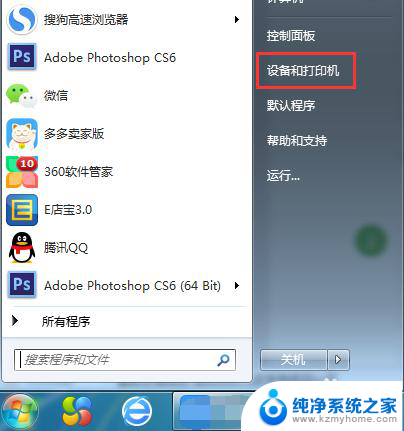
2.在弹窗左上角,点击”添加打印机“。在点击”添加网络、无线或Bluetooth打印机(w)“,然后进入搜索打印机的状态。
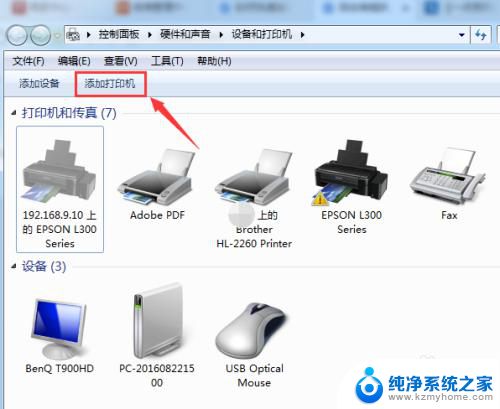
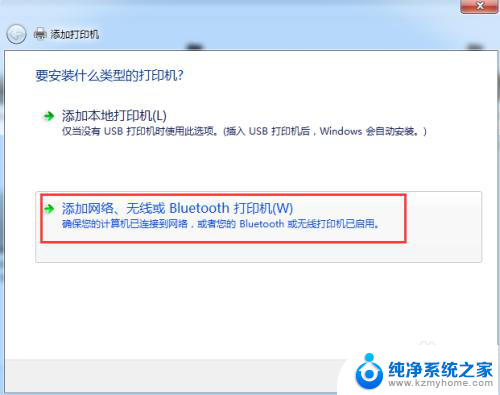
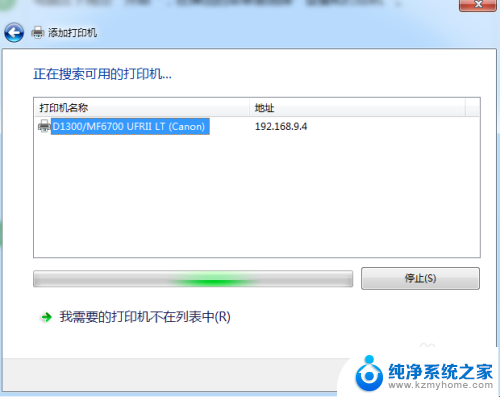
3.直接点选”我需要的打印机不在列表中(R)“,进入下一步。
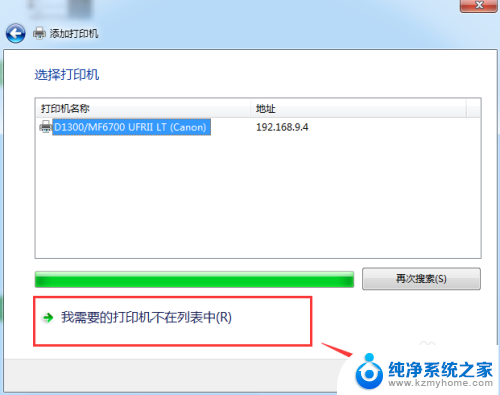
4.这里有三种连接方式,大家怎么方便怎么来~
第一种:选择”浏览打印机“,进入下一步,双击选择连接打印机的pc机,选择打印机设备,连接成功,完成。
第二种:选择”按名称选择共享打印机“,进入浏览,选择连接打印机的pc机,选择打印机设备,进入下一步,添加成功。
第三种:选择”使用TCP/IP地址或主机名添加打印机“,根据下一步指引。输入主机名或IP地址,按照步骤指引,完成添加。
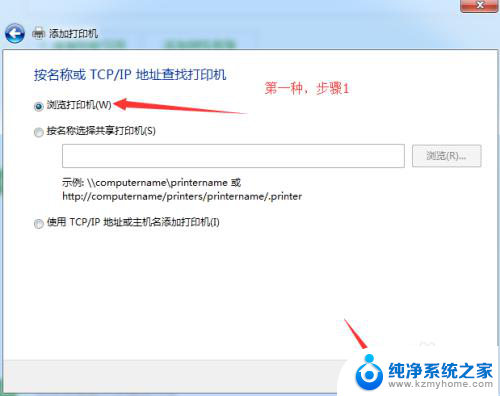
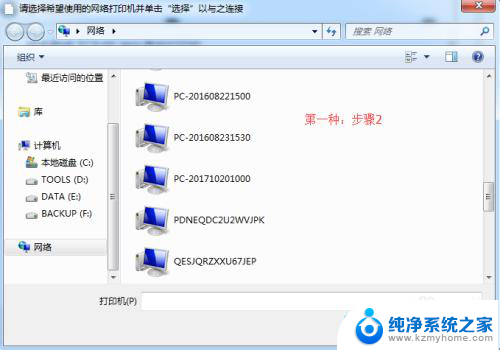
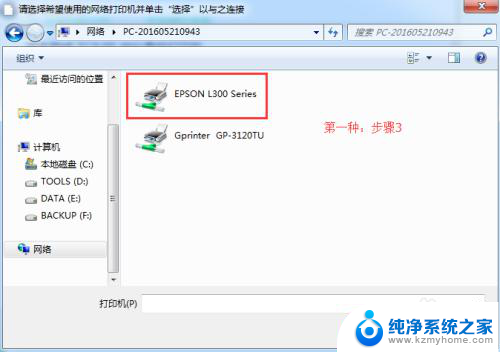
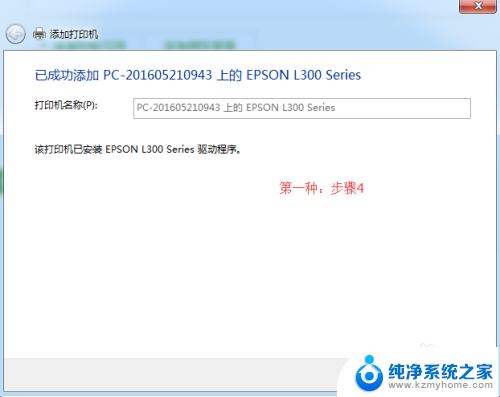
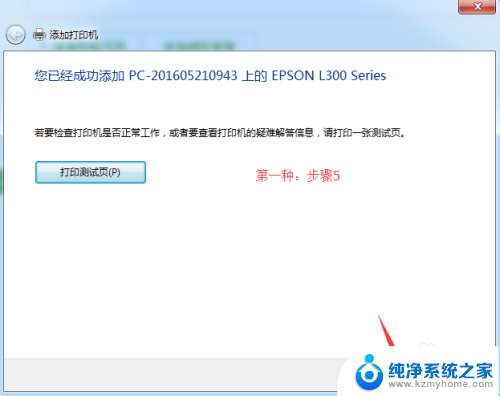
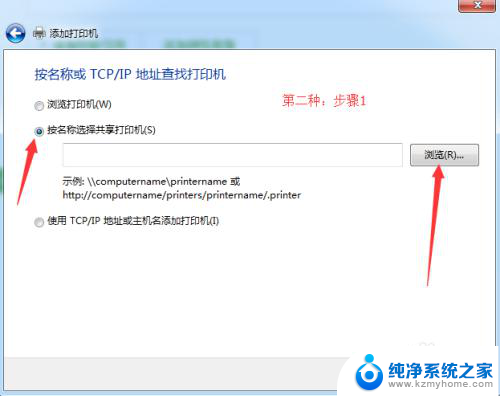
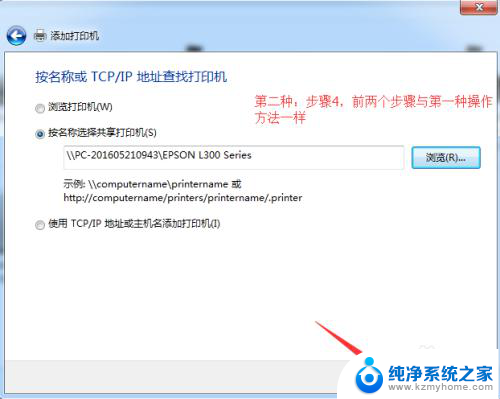
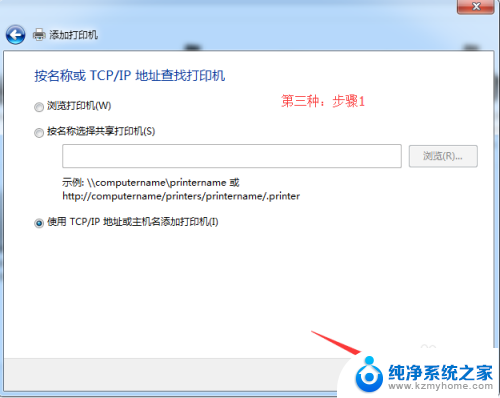
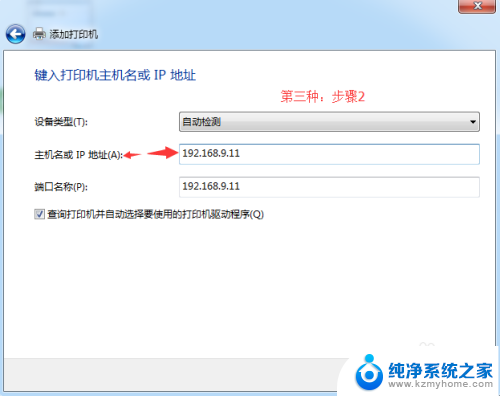
以上就是如何将打印机与电脑连接的全部内容,如果你遇到了这个问题,不妨尝试一下小编提供的方法来解决,希望对大家有所帮助。
- 上一篇: 电脑记录怎么查看 如何查看电脑使用记录
- 下一篇: 电脑画图软件怎么截图 用电脑画图工具截图的详细步骤
如何打印机与电脑连接 电脑连接网络打印机方法相关教程
- 手提电脑怎么连接打印机打印 笔记本如何连接打印机网络
- 如何将打印机连接到网络 如何使用手机连接网络打印机
- 打印机如何连接台式电脑打印 台式电脑连接打印机的方法
- 如何连接打印机与电脑 如何在电脑上设置打印机连接
- 惠普电脑怎么连接打印机 惠普打印机如何与电脑连接
- 打印机如何连电脑 打印机如何与电脑连接
- wps电脑怎么连接打印机 wps电脑如何与打印机连接
- 打印机如何连接到网络 网络打印机连接教程
- 连接上打印机怎么打印 电脑连接打印机的步骤与注意事项
- windows无法连接到网络打印机0x000006be 0x000006ba无法连接打印机网络
- ps删除最近打开文件 Photoshop 最近打开文件记录清除方法
- 怎么删除邮箱里的邮件 批量删除Outlook已删除邮件的方法
- 笔记本电脑的麦克风可以用吗 笔记本电脑自带麦克风吗
- thinkpad没有蓝牙 ThinkPad笔记本如何打开蓝牙
- 华为锁屏时间设置 华为手机怎么调整锁屏时间
- 华为的蓝牙耳机怎么连接 华为蓝牙耳机连接新设备方法
电脑教程推荐
- 1 笔记本电脑的麦克风可以用吗 笔记本电脑自带麦克风吗
- 2 联想电脑开机只显示lenovo 联想电脑开机显示lenovo怎么解决
- 3 如何使用光驱启动 如何设置光驱启动顺序
- 4 怎么提高笔记本电脑屏幕亮度 笔记本屏幕亮度调节方法
- 5 tcl电视投屏不了 TCL电视投屏无法显示画面怎么解决
- 6 windows2008关机选项 Windows server 2008 R2如何调整开始菜单关机按钮位置
- 7 电脑上的微信能分身吗 电脑上同时登录多个微信账号
- 8 怎么看电脑网卡支不支持千兆 怎样检测电脑网卡是否支持千兆速率
- 9 荣耀电脑开机键在哪 荣耀笔记本MagicBook Pro如何正确使用
- 10 一个耳机连不上蓝牙 蓝牙耳机配对失败